Was ist die Rollback-Funktion für bekannte Probleme in Windows 10?
Microsoft hat eine neue Funktion namens Known Issue Rollback (KIR) eingeführt , die Ihre Windows 10 - Geräte geschützt und produktiv halten soll. In diesem Beitrag sehen wir uns an, wie die KIR -Funktion in Windows 10 funktioniert und wie sie für Endbenutzer (Verbraucher) sowie in der Unternehmensumgebung(Enterprise) gilt .
Bekanntes Problem Rollback(Issue Rollback) -Funktion in Windows 10
Diese Funktion gilt nur für nicht sicherheitsrelevante Bugfixes und hilft Ihnen, einen einzelnen Fix auf einen zuvor veröffentlichten Zustand zurückzusetzen. Die Rollback-Funktion für bekannte Probleme war ab (Known Issue Rollback)Windows 10, Version 2004, voll funktionsfähig (ältere Versionen wie 1909 und 1809 haben auch teilweise Unterstützung für KIR , die in das Betriebssystem integriert ist) – seitdem wurden monatliche Updates mit einigen der Qualitätsänderungen veröffentlicht, die durch geschützt sind die Rollback(Known Issue Rollback) -Funktion für bekannte Probleme.
So funktioniert das Rollback bekannter Probleme(Known Issue Rollback) für Verbraucher (Endbenutzer)
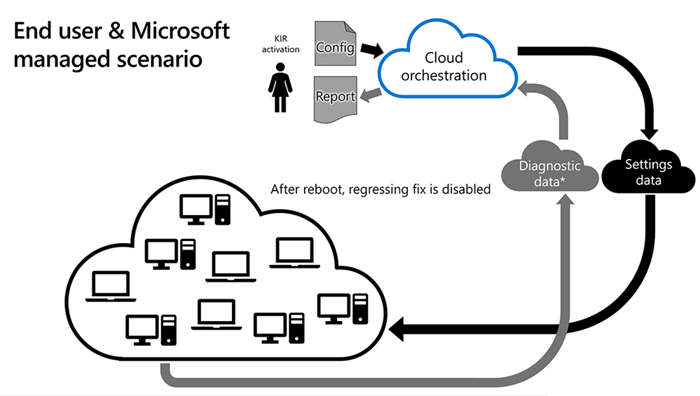
Wenn Microsoft beschließt, eine Fehlerbehebung in einem Update aufgrund eines bekannten Problems rückgängig zu machen, werden Konfigurationsänderungen in der Cloud vorgenommen. Geräte, die mit Windows Update oder Windows Update for Business verbunden sind, werden über diese Änderung benachrichtigt und sie wird mit dem nächsten Neustart wirksam.
Laut Microsoft passiert als nächstes Folgendes mit Ihrem System:
While these devices would still require a reboot, in most cases we have identified and published a rollback before most end user devices would have had the chance to even install the update containing the issue. In other words, most end users will never see the regression!
Wie das Rollback bekannter Probleme(Known Issue Rollback) im Unternehmen funktioniert
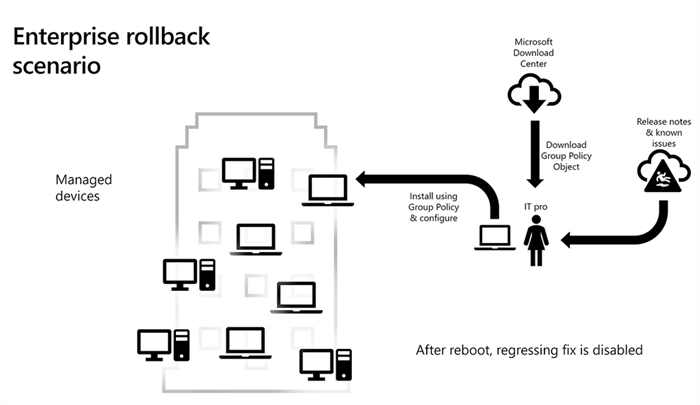
Für ein bekanntes Problem Rollback(Known Issue Rollback) veröffentlicht Microsoft eine spezifische Gruppenrichtlinie(Group Policy) im Download Center , die von IT - Administratoren(Administrators) verwendet werden kann, um eine Rollback-Richtlinie innerhalb eines Unternehmens zu konfigurieren und anzuwenden. Ein Link zur Gruppenrichtlinie(Group Policy) ist im Windows Update-KB - Artikel und den Versionshinweisen als Abhilfemaßnahmen für ein „bekanntes Problem“ enthalten.
Microsoft erklärt weiter:
In the KB article, we describe the issue and related information to help you and your IT administrators make informed choices. Our customer service teams are also aware of the Known Issue Rollback system and will be able to work with customers to identify problems with monthly updates and in turn coordinate a rollback if necessary.
Geräte, die sich dafür entschieden haben, Microsoft Diagnosedaten und spezifische Informationen darüber bereitzustellen, welcher Codepfad ausgeführt wird, helfen (Microsoft)Microsoft anhand dieser Daten sowohl aus dem Endbenutzer- als auch aus dem Unternehmensszenario zu erfahren, wie gut das Rollback im Ökosystem erfolgreich ist.
Related posts
Aktivieren Sie Enhanced Anti-Spoofing in der Windows 10 Hello Face-Authentifizierung
So formatieren Sie einen Windows 10-Computer
In Windows 10 v 21H1 entfernte Funktionen
So aktivieren oder deaktivieren Sie das automatische Lernen in Windows 10
Aktivieren, deaktivieren Sie die Datenerfassung für die Zuverlässigkeitsüberwachung in Windows 10
So öffnen Sie das Windows-Mobilitätscenter in Windows 10
So verwenden Sie den Ressourcenmonitor in Windows 10
Early Launch Anti-Malware (ELAM)-Schutztechnologie in Windows 10
Beheben Sie das Problem mit dem blinkenden Cursor unter Windows 10
Die 5 besten neuen Funktionen im Update 1809 von Windows 10
Laden Sie das Media Feature Pack für die N-Version von Windows 10 herunter
Bekannte Probleme und Probleme mit Windows 10, Version 20H2
Konvertieren Sie die PowerShell-Skriptdatei (PS1) in EXE mit IExpress in Windows 10
Aktivieren oder deaktivieren Sie Open News and Interests on Hover in Windows 10
Deaktivieren Sie Telemetrie und Datenerfassung in Windows 10 mit dem Taskplaner
Der Abschnitt „Funktionen“ der Druckereigenschaften fehlt in Windows 10
Cortana-Funktionen, Tipps und Tricks in Windows 10
So verwenden Sie die neue Suche mit einer Screenshot-Funktion in Windows 10
Verhindern Sie, dass Windows 10 auf die nächste Version aktualisiert oder Feature Update installiert wird
So verwenden Sie die Neustartfunktion in Windows 10
